
Selamat datang kembali di halaman saya, pada kesempatan kali ini saya akan membahas Cara Membuat Google Recaptcha pada Laravel. Oke langsung saja ke tutorial nya :
1. Install Package google recaptcha berikut perintah nya
composer require anhskohbo/no-captcha
2. Publish File dengan perintah sbb :
php artisan vendor:publish --provider ="Anhskohbo\NoCaptcha\NoCaptchaServiceProvider"
Hasilnya bisa dilihat di composer.json
"require"; {
"php" : ">5.6.4",
"laravel / framework" : "5.3.x",
"anhskohbo/no-capthca" : "^3.3"
},
3. Tambahkan juga kode pada file config / app.php
'providers' => [
...
Anhskohbo\NoCaptcha\NoCaptchaServiceProvider::class,
],
'aliases' => [
...
'NoCaptcha' => Anhskohbo\NoCaptcha\Facades\NoCaptcha::class,
],
4. Untuk mendapatkan google recapthca nya bisa klik disini
5. Isi Label sesuai nama aplikasi ataupun sesuai yang diinginkan, pilih reCaptcha type v2 lalu "I'm not a robot"Checkbox, isi domain dengan localhost, masukkan email, centang Accept the reCaptcha Term of Service, centang Send alerts to Owners dan pilih Submit.
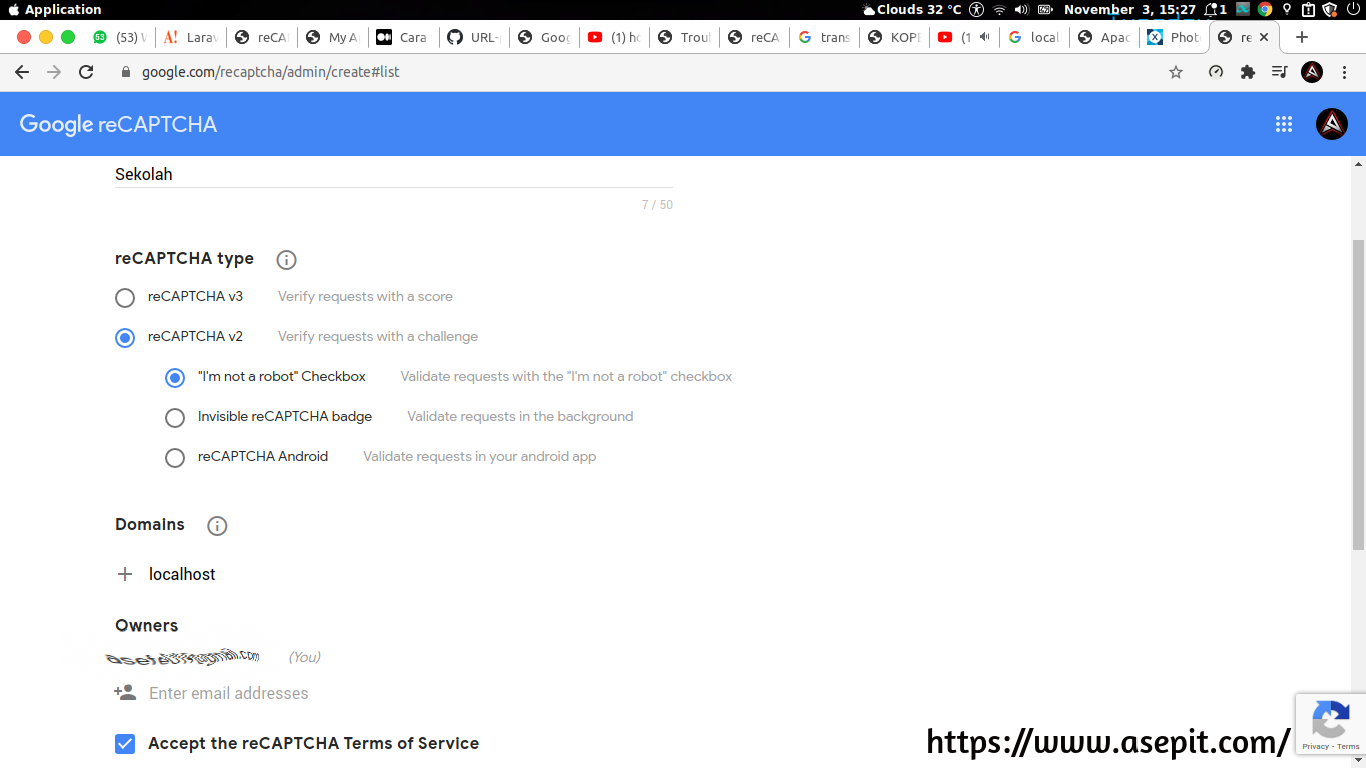
6. Kemudian akan muncul halaman Site key dan Secret Key
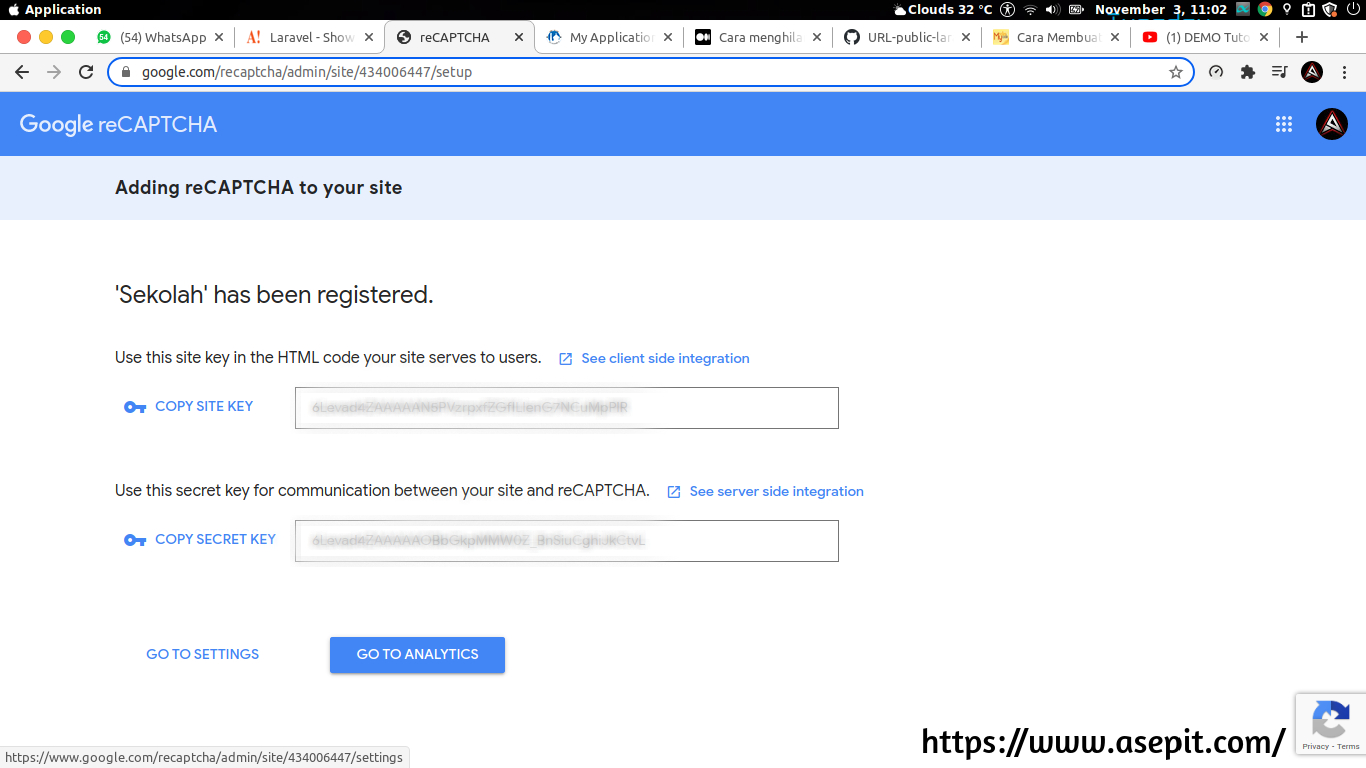
7. Selanjutnya tambahkan kode pada file .env

8. Lalu tambahkan juga pada app/Http/Controllers/Auth/RegisterController.php
protected function validator (array $data)
{
return Validator::make($data, [
...
'g-recaptcha-response' => 'required|captcha',
]);
//
\Session::put('success', 'You Request Submited Successfully !!!');
return redirect()->back()->with('error', 'Permission denied.');
}
9. Masuk folder views/layouts/app.blade.php kemudian tambahkan script dibawah ini
<scriptsrc='https://www.google.com/recaptcha/api.js'>
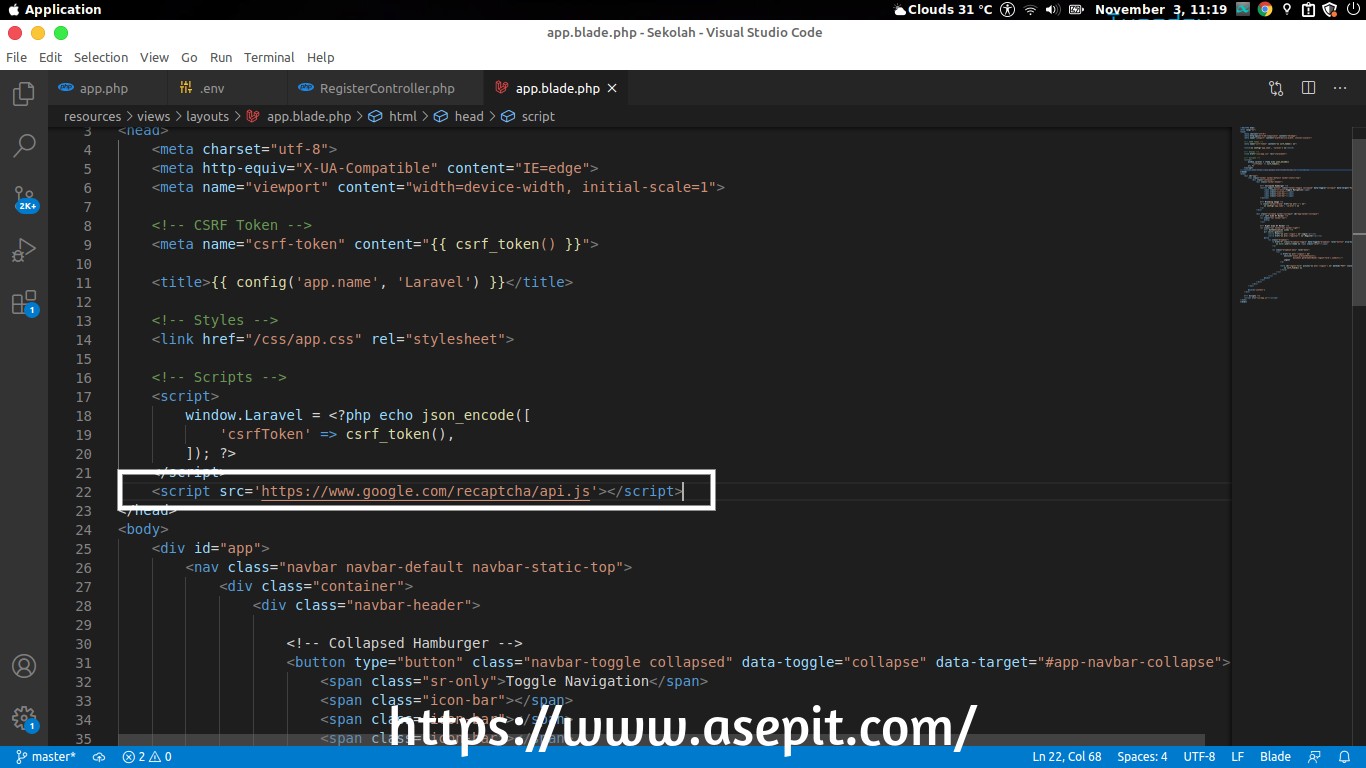
10. Tambahkan script pada views/auth/register.blade.php dibawah confirm password, lihat pada gambar dibawah ini

11. Kemudian jalankan program / aplikasi tersebut ketikkan http://localhost:8000/register maka akan muncul seperti ini

Jika I'm not a robot tidak dicentang maka akan terlihat seperti dibawah ini

Setelah dicentang dan login maka akan tampil halaman Dashboard

Mungkin sudah cukup megenai Artikel untuk kali ini semoga bermanfaat dan menambah wawasan kita semua, mohon ma'af bila terdapat kesalahan sekian dan Terima kasih !!!




Comments